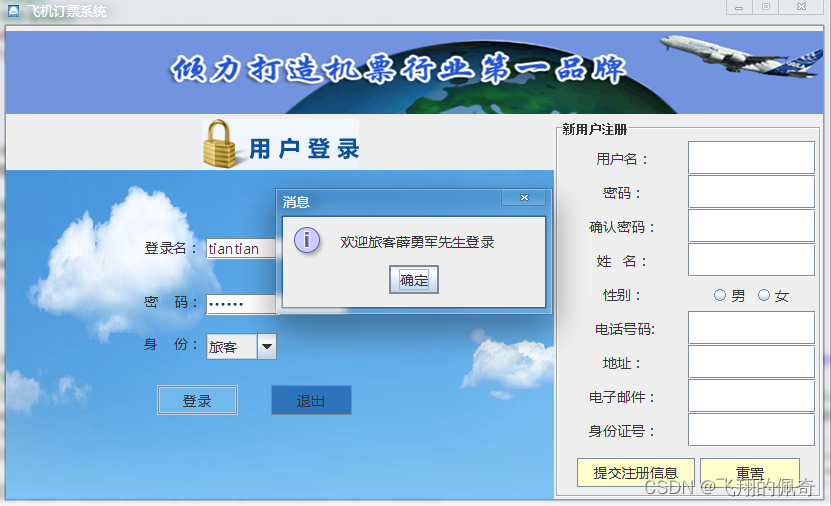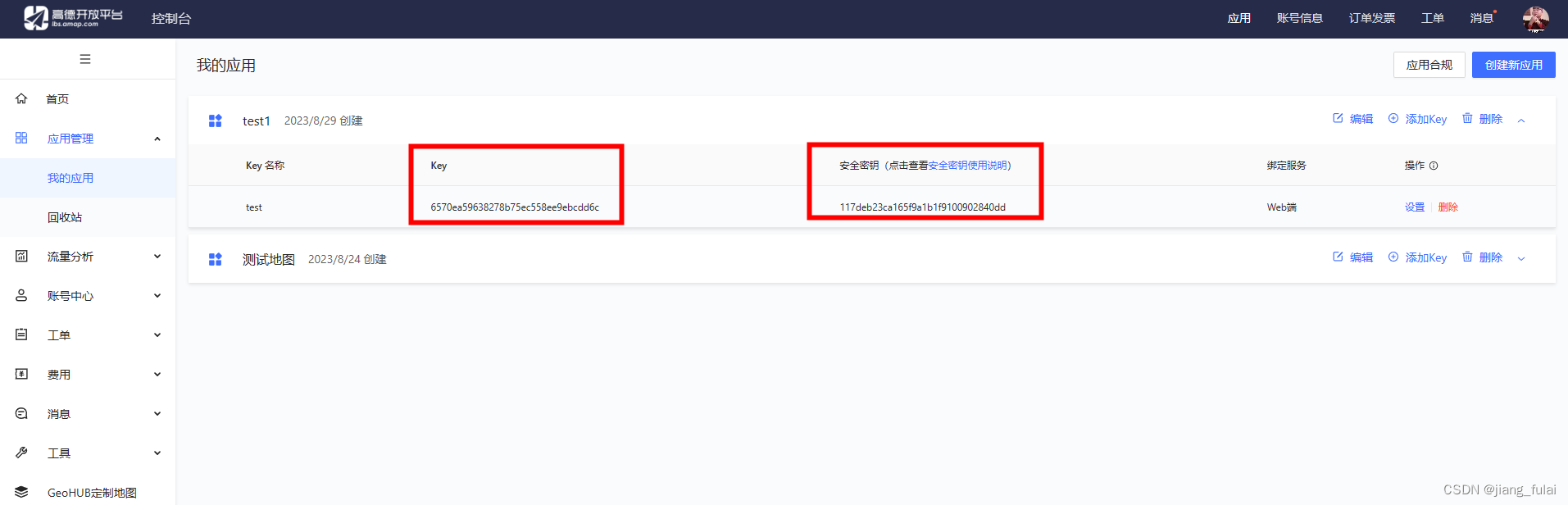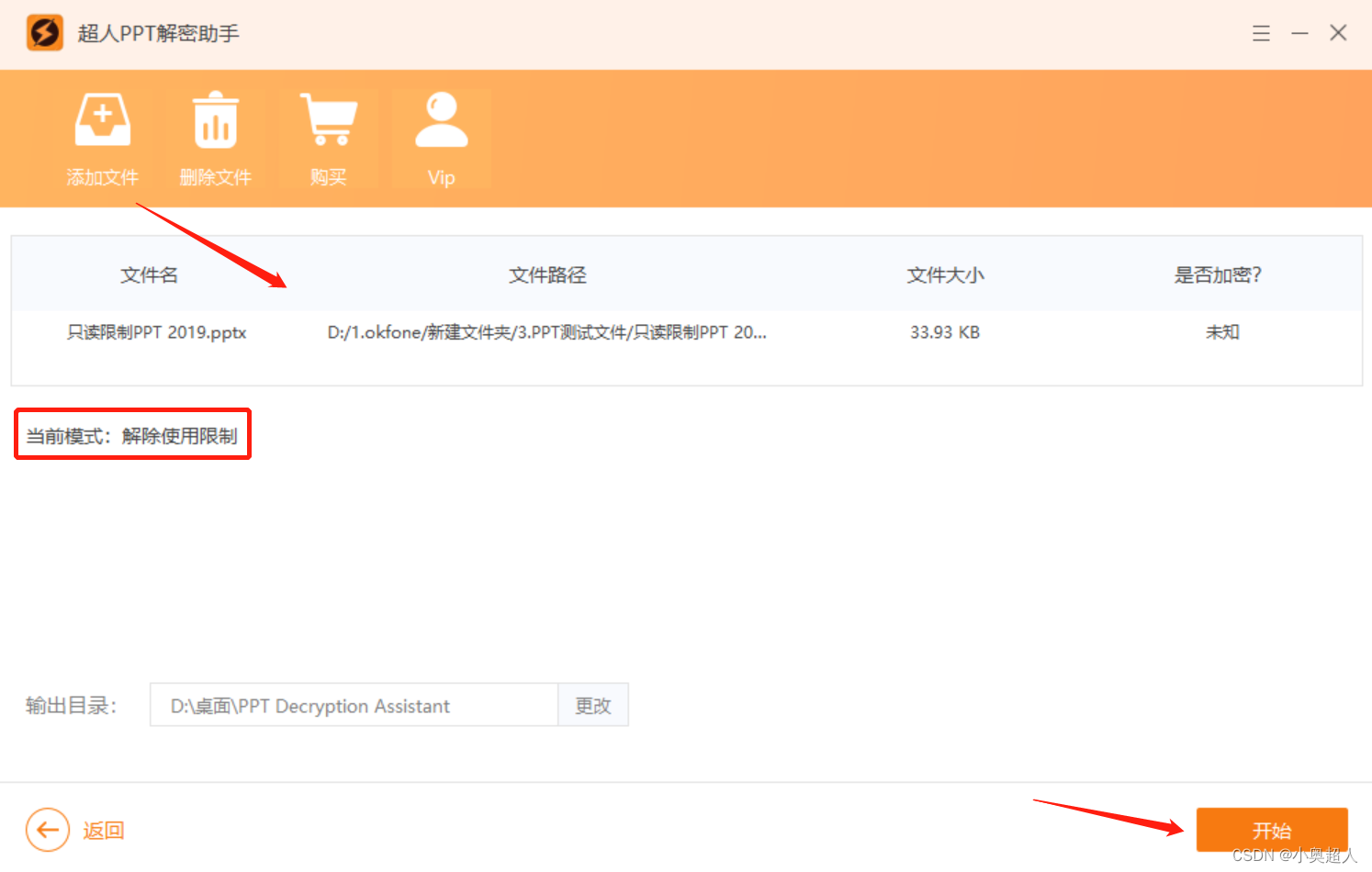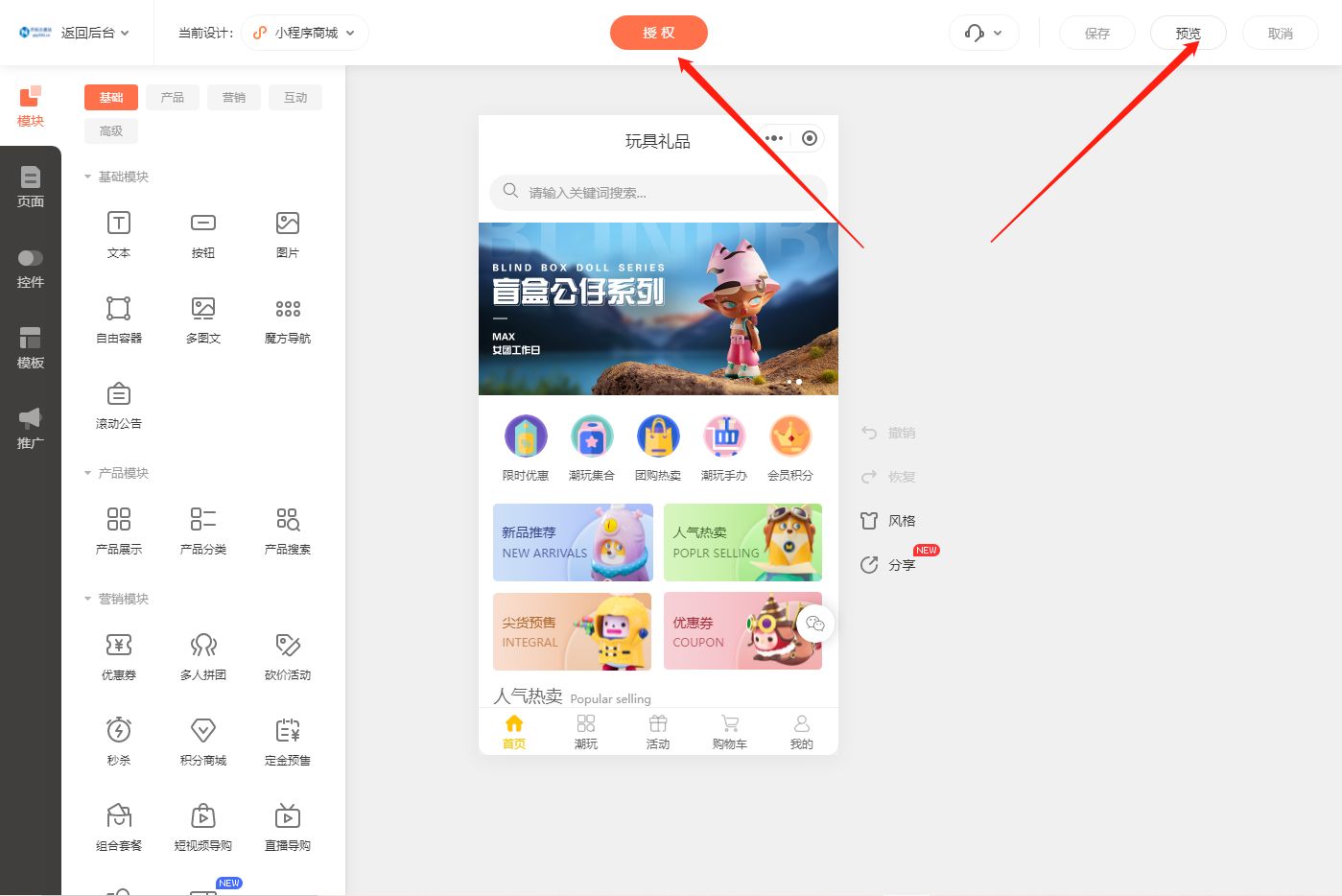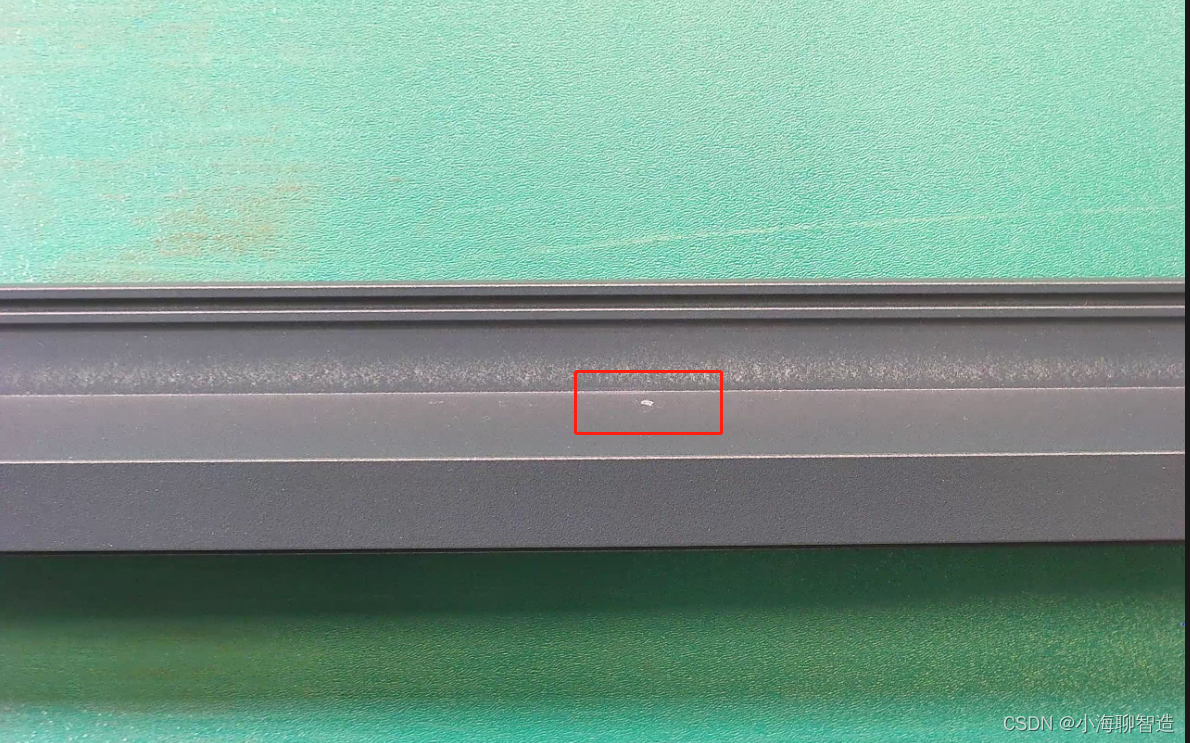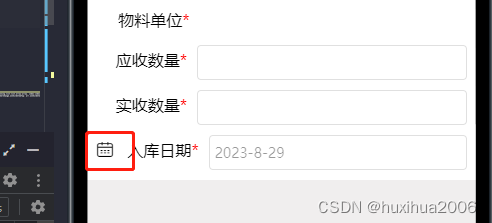如何把视频压缩到最小?现在是自媒体非常流行的时代,视频的使用也变得非常的频繁,不管你是出于个人爱好还是在工作中,都需要拍摄和制作视频,因此对于视频文件的操作和处理对于我们每个人就非常的重要。随着现在手机拍摄水印的提高(主要是手机像素的提高),使得拍摄的视频清晰度会非常的高,这也是导致视频文件体积越来越大的主要原因,相信大家对这一点应该没有疑义。视频文件的体积如果太大,那么视频就不太好通过网络发送给他人,可能发送速度慢,甚至是被限制发送,而且还会占用更多的电脑存储空间。如果视频文件太大,大家首先想到的就是进行压缩,通过压缩工具将视频文件的体积直接缩小,那么你知道怎么压缩吗?
不过很多小伙伴想要的可不仅仅是视频压缩,而是想要将视频压缩到最小,面对这个问题,小编给大家总结了几个方法,这几个方法有的需要在电脑上安装压缩软件,有的是直接使用在线工具进行压缩,不过这些方法的压缩效果有一些差异,所以下面几个方法希望大家亲自去体验一下,这样才能掌握其中的奥秘。
视频压缩到最小方法一:使用“优速文件压缩器”软件
步骤1,在开始压缩之前我们要进行一些准备工作,那就是将用到的“优速文件压缩器”软件进行下载和安装,安装结束后直接打开使用,点击软件五个功能中的【视频压缩】功能。
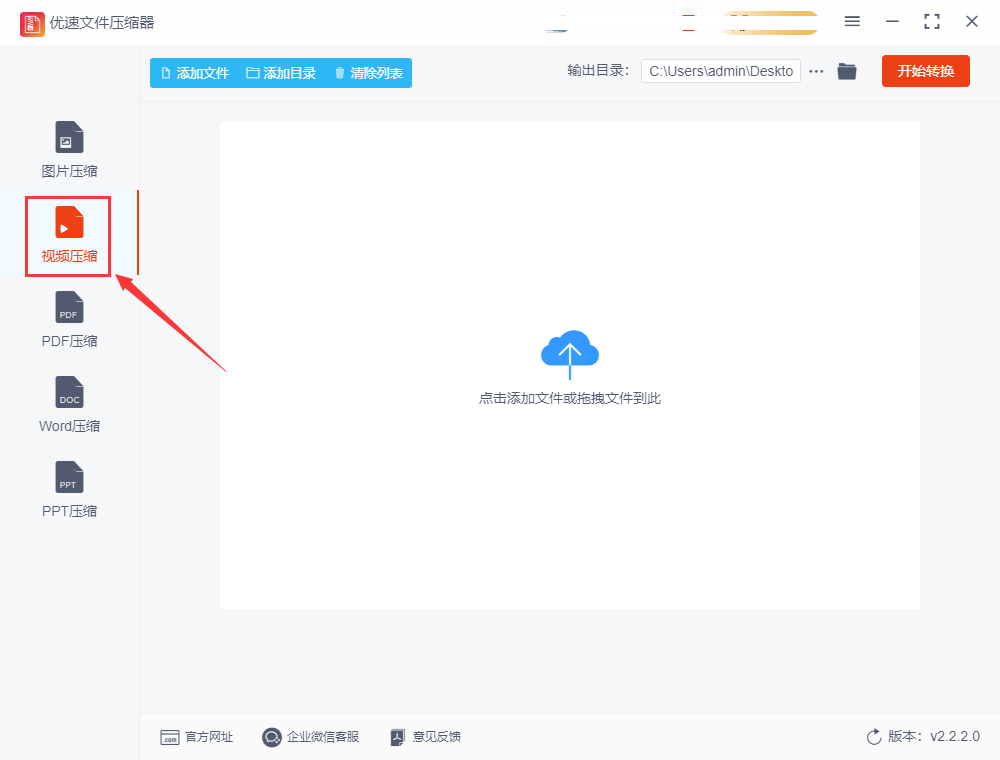
步骤2,选择好功能后,我们再点击软件左上角的【添加文件】按键,将等到压缩的视频文件进行上传,这个支持压缩的视频格式有很多种,并且也支持批量压缩。
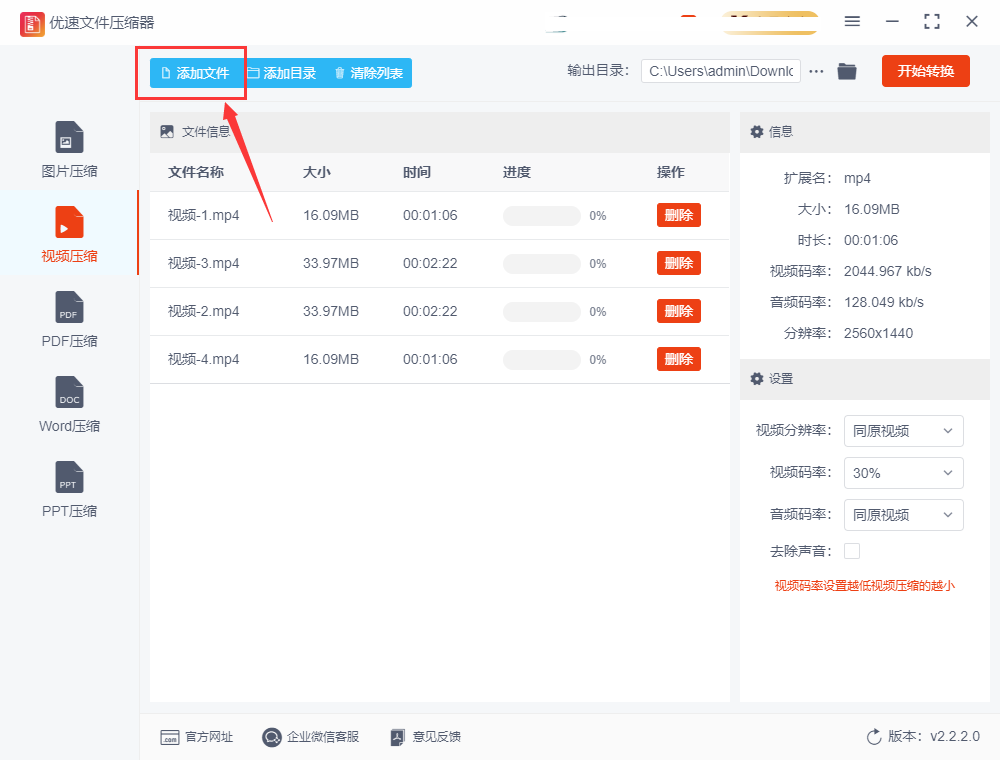
步骤3,然后我们在右边进行压缩设置,可以看到有好几个参数,我们只需要设置其中的视频码率就可以,视频码率越低那么视频就会被压缩得越小。(不过为了保障压缩后的视频质量,建议码率值不要低于30%)
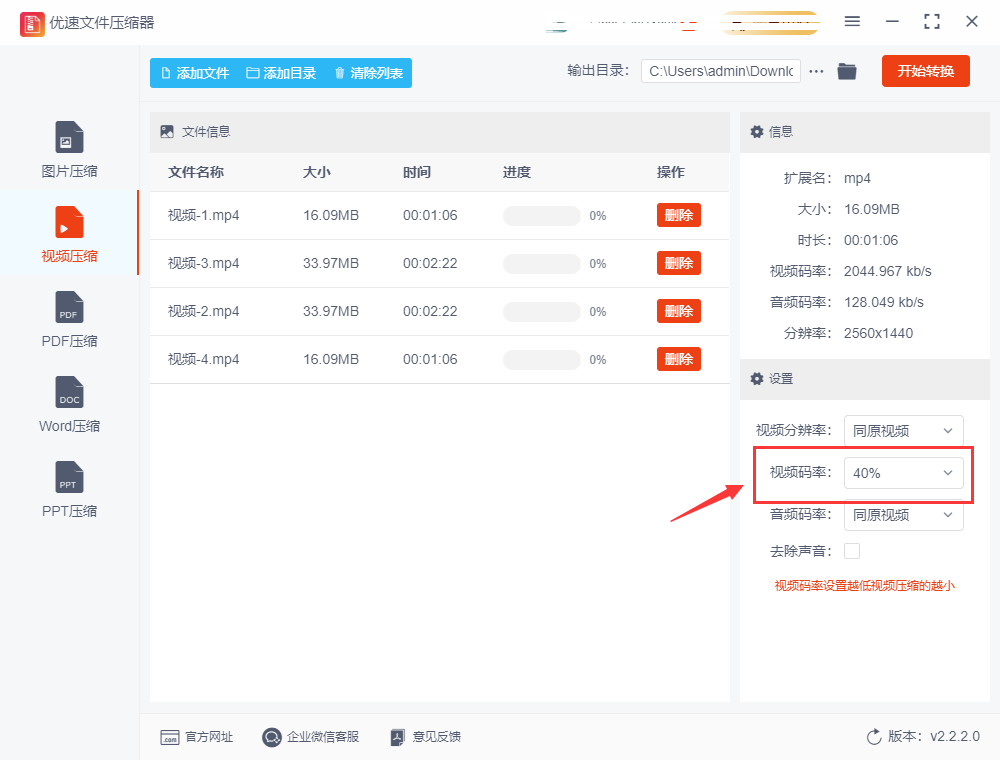
步骤4,这一切准备好之后,点击右上角【开始转换】红色按钮,正式开启视频压缩程序,如果你的视频比较大或者时间比较长,那么压缩时间就可能会有点久,需要你耐心等待。并且在压缩结束时,软件会自动打开保存了压缩视频的输出文件夹。
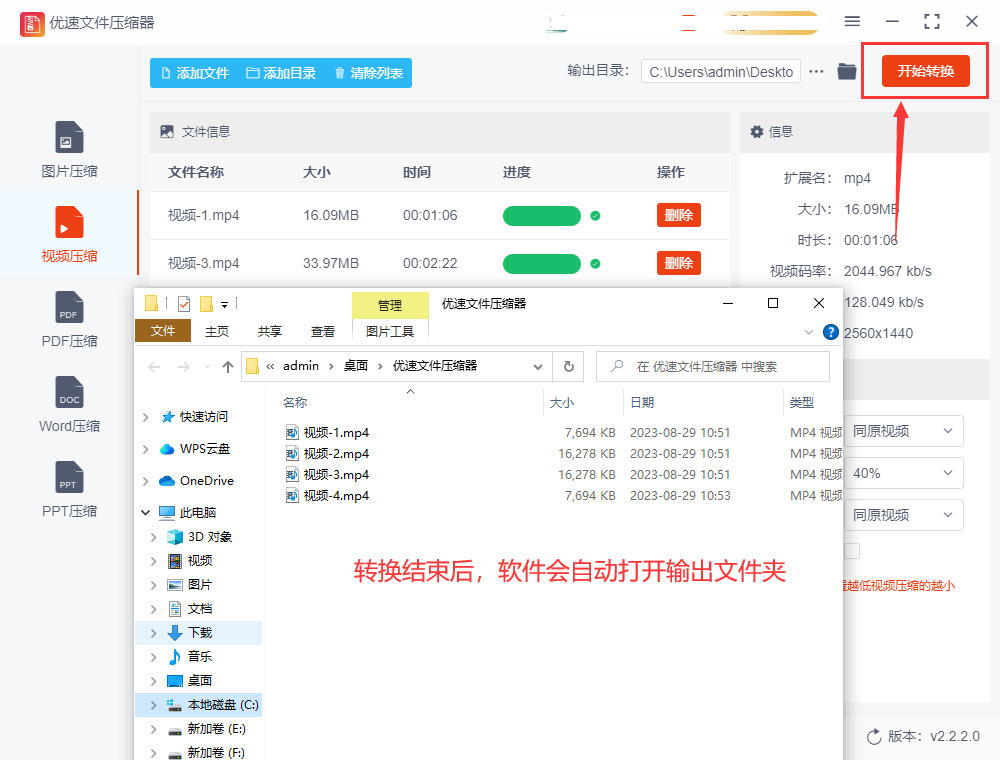
步骤5,最后我们通过简单的对比便能看到,压缩后的视频文件要比压缩前的视频小了很多,证明这个压缩方法是有效果的。
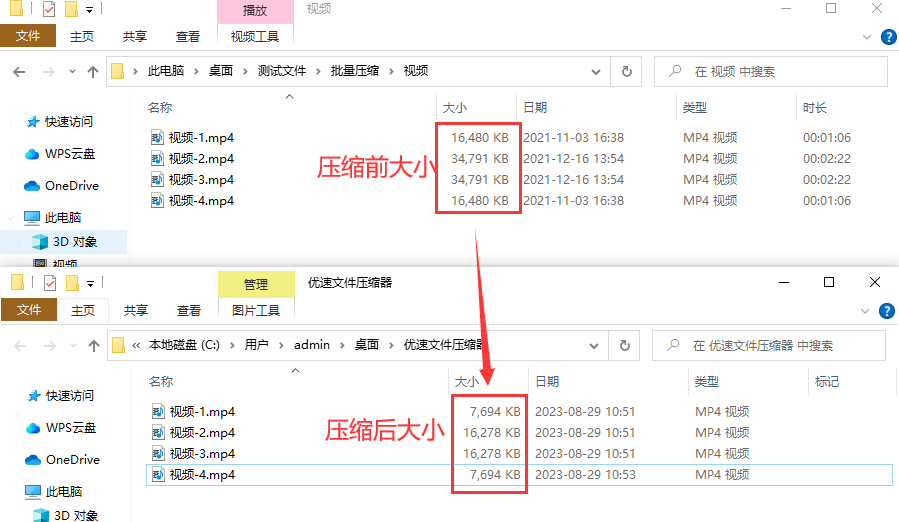
视频压缩到最小方法二:使用在线工具compresser进行压缩
小编也是在别人的推荐下才第一次使用到这个在线压缩工具,这个在线工具网站是全英文的,猜想应该是在国外比较流行的压缩工具吧。因为是在线使用的,所以大家只需要在电脑的浏览器中便能将它打开,打开之后在左边的导航中点击“Video”选项,这是视频压缩的意思。
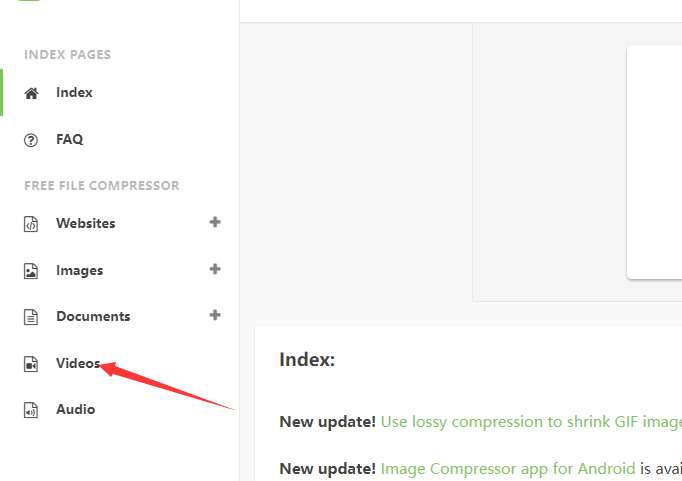
选择好对应的压缩功能后我们来到具体的操作页面,我们点击方框里的任何一个位置,就能将电脑上需要压缩的视频文件上传到工具网站上,可以上传多个视频一起压缩哦。
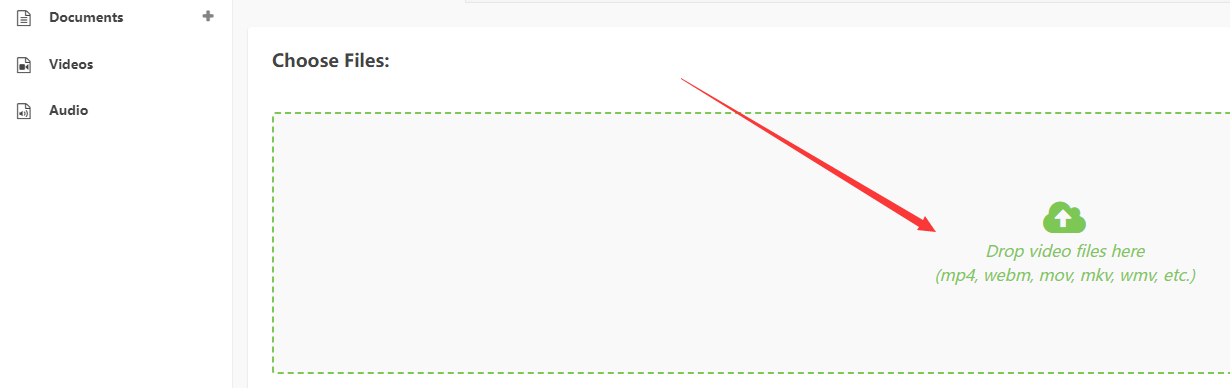
然后我们需要在下方进行两个设置,一个是Compression Options(压缩选项,选择压缩方式);另外一个是Overall Video Quality(整体视频质量)。这两个参数大家也可以不设置,采用软件默认的就可以了。
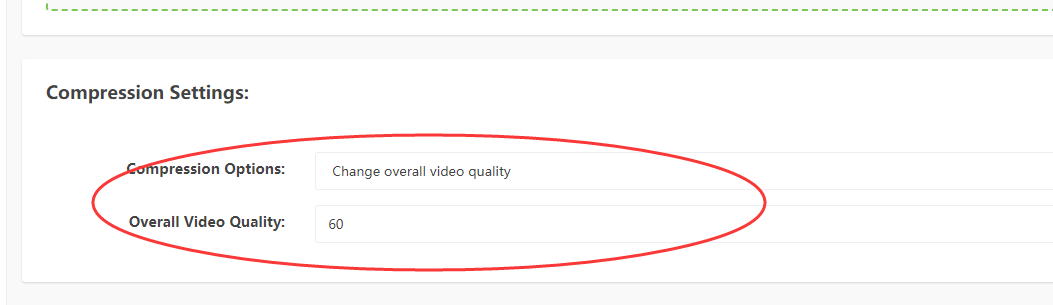
之后软件就会自动开启视频压缩模式,视频越长压缩时间就越久,压缩结束后我们可以将压缩好的mp4视频下载到电脑桌面上。
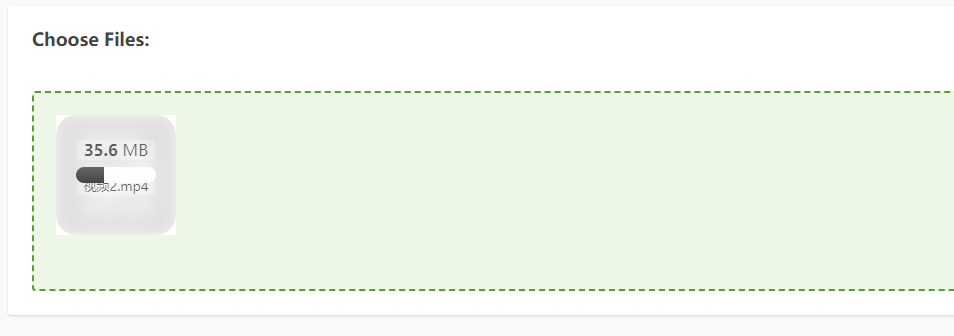
视频压缩到最小方法三:打包压缩法
可能很多小伙伴还不知道什么是打包压缩法吧,其实这个方法大家平时都使用过,就是将一个或者多个视频文件合并打包正一个zip或者RAR文件,从而达到减小文件体积的目的,这个方法操作比较简单,不过它也有一个很大的缺点,那就是压缩效果比较一般,如果你对压缩效果没有那么多的要求,那么这个方法就非常适合你。下面是详细的操作方法。
1、将需要压缩的视频文件整理好,最好将它们放入到同一个文件夹里,这样操作起来会更加便捷。

2、然后我们需要将所有视频文件选中,点击鼠标右边,随后会弹出一个菜单,里面有很多的操作功能,我们点击其中的“添加到压缩文件”选项。
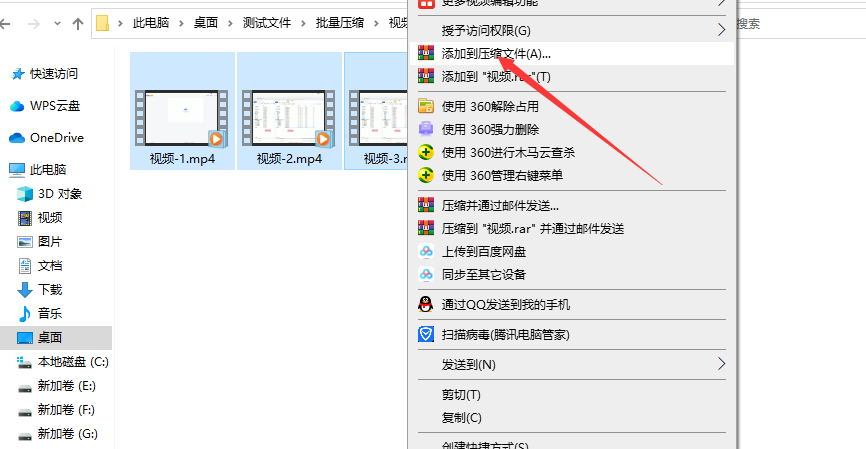
3、这时候电脑会弹出一个设置窗口,我们需要设置一下参数,例如压缩文件格式、压缩方式、字典大小、压缩选项、设置密码等。完成设置后点击“确定”按钮,需要压缩的视频就会被压缩成一个打包文件。
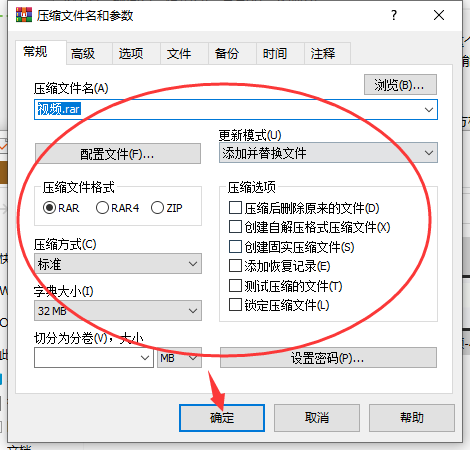
有一些高清的4K视频给我们带来了更优质的观影体验,不过同样这种视频文件也给我们带来了一些小麻烦,那就是文件的体积比较大,可能最后导致的问题会比较的多,最麻烦的是无法通过微信或者邮箱发送给别人,这个问题让很多小伙伴感觉到束手无策,其实大可不必这样,只要我们使用上面的方法进行视频压缩,那么问题将迎刃而解。好了,今天关于“如何把视频压缩到最小?”的介绍就到这里了,感谢大家的支持和喜欢。